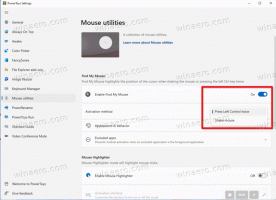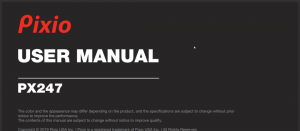Kako promijeniti logo za podizanje sustava u sustavima Windows 8.1 i Windows 8
Korisnici mojih aplikacija i posjetitelji Winaero bloga pitali su me tisućama puta kako promijeniti logo za pokretanje sustava Windows 8.1 i Windows 8. Ovo je najpopularniji zahtjev za značajku za mene Boot UI Tuner. Danas ću s vama podijeliti vodič koji će vam omogućiti da promijenite logo za pokretanje sustava Windows 8 i Windows 8.1 i zamijenite ga nekim prilagođenim logotipom. Pročitajte upute u nastavku.
Oglas
Priprema:
Prvo morate imati potpuni pristup sljedećoj datoteci. Ova datoteka je mjesto gdje je pohranjen logo pokretanja:
C:\Windows\Boot\Resources\bootres.dll
Najlakši način za dobivanje punog pristupa je TakeOwnershipEx primjena. Omogućit će vam potpuni pristup bilo kojoj datoteci jednim klikom!
Alternativno, pokrenite sljedeće naredbe u an povišeni naredbeni redak:
takeown /f C:\Windows\Boot\Resources\bootres.dll icacls C:\Windows\Boot\Resources\bootres.dll /grant %username%:f
Zamjena datoteke koja sadrži logo pokretanja:
- Da biste pripremili zamjenski bootres.dll, stvorite direktorij na svom C pogonu: C:\Bootlogo. Kopirajte datoteku bootres.dll u tu mapu.
- Napravite mapu pod nazivom Logos. Ovo je mapa u koju idu slike koje izdvajate iz DLL-a kako biste ih mogli uređivati.
- Sada morate preuzeti neke dodatne aplikacije u svoju mapu Bootlogo:
Potpisnik: Signer je alat za rad s prilagođenim certifikatima i samopotpisivanjem.
Najnovija alfa verzija 7-Zip: 7-zip je poznata besplatna aplikacija za arhiviranje. Ne brinite, čak i ako piše alfa, stabilno je.
Restaurator: Ovo je najbolji alat za uređivanje resursa, ali nije besplatan. U ovom slučaju radit će samo aplikacija Restorator, jer druge aplikacije mogu oštetiti resurse unutar DLL-a. npr. popularni besplatni softver, Resource Hacker nije prikladan u našem slučaju. - Koristeći Restorator, otvorite bootres.dll datoteku i idite do odjeljka RCData s lijeve strane. Unutar njega vidjet ćete datoteku pod nazivom "1". Kliknite desnom tipkom miša i izdvojite -> Ekstraktiraj kao -> izvuci kao... i spremite ga kao RCDATA_1.wim.
- Otvorite datoteku RCDATA_1.wim koju ste izdvojili u prethodnom koraku koristeći 7-zip i izvucite slike u mapu koju ste napravili da biste ih uredili. Moraju biti iste rezolucije kao i originali. Njihov format mora biti "24-bitna bitmapa". Koristite svoj omiljeni uređivač slika za izradu zamjenskih slika.
- Kada završite, ponovno upotrijebite 7-Zip da upakirate uređene slike natrag u datoteku RCDATA_1.wim.
- U Restoratoru desnom tipkom miša kliknite "1" i odaberite Dodijeli -> Dodijeli... Potražite svoj uređeni RCData_1.wim.
- Spremite DLL i zatvorite Restorator.
- Otvorite an povišeni naredbeni redak, promijenite u mapu C:\Bootlogo upisivanjem:
cd C:\Bootlogo, a zatim upišite sljedeću naredbu u svoju mapu C:\Bootlogo:signer /sign sign bootres.dll
Aplikacija Signer tražit će od vas da instalirate root certifikat, odaberite Da.
- Vratite svoju modificiranu datoteku bootres.dll u mapu C:\Windows\Boot\resources i ponovno pokrenite računalo! Ako vaš logotip nestane, a vidite samo animaciju pokretanja (krug koji se okreće), pokušajte s jednom od ove dvije stvari:
- pokrenite sljedeću naredbu u povišenom naredbenom retku:
Bcdedit.exe -postavi TESTSIGNING ON
Ponovno pokrenite računalo.
- Ponovite sve korake još jednom, moguće je da ste nešto pogriješili.
- pokrenite sljedeću naredbu u povišenom naredbenom retku:
To je to! Uživajte u svom prilagođenom logotipu za podizanje sustava.